开票软件常见问题解答
开票系统操作常见问题
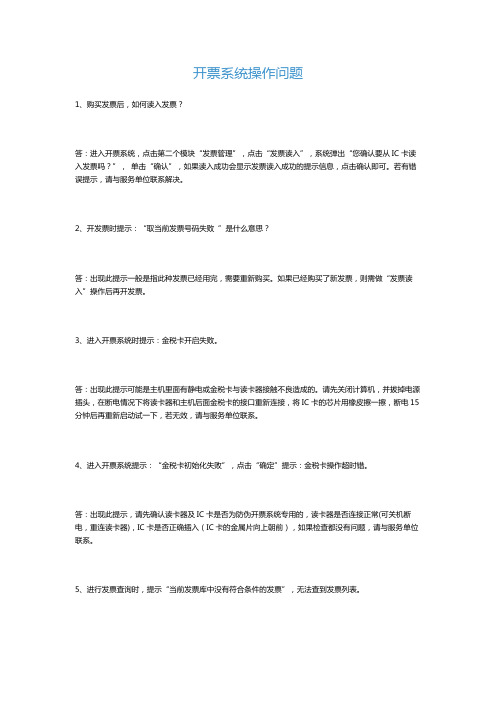
开票系统操作问题1、购买发票后,如何读入发票?答:进入开票系统,点击第二个模块“发票管理”,点击“发票读入”,系统弹出“您确认要从IC卡读入发票吗?”,单击“确认”,如果读入成功会显示发票读入成功的提示信息,点击确认即可。
若有错误提示,请与服务单位联系解决。
2、开发票时提示:“取当前发票号码失败”是什么意思?答:出现此提示一般是指此种发票已经用完,需要重新购买。
如果已经购买了新发票,则需做“发票读入”操作后再开发票。
3、进入开票系统时提示:金税卡开启失败。
答:出现此提示可能是主机里面有静电或金税卡与读卡器接触不良造成的。
请先关闭计算机,并拔掉电源插头,在断电情况下将读卡器和主机后面金税卡的接口重新连接,将IC卡的芯片用橡皮擦一擦,断电15分钟后再重新启动试一下,若无效,请与服务单位联系。
4、进入开票系统提示:“金税卡初始化失败”,点击“确定”提示:金税卡操作超时错。
答:出现此提示,请先确认读卡器及IC卡是否为防伪开票系统专用的,读卡器是否连接正常(可关机断电,重连读卡器),IC卡是否正确插入(IC卡的金属片向上朝前),如果检查都没有问题,请与服务单位联系。
5、进行发票查询时,提示“当前发票库中没有符合条件的发票”,无法查到发票列表。
答:出现此提示一般是由于打印发票时突然死机或断电造成发票明细数据库丢失,可在“发票管理”界面,在屏幕最上面一行的菜单栏内找到“发票开具管理”→“发票修复”,出现“发票修复报告”后点击“关闭”按钮,并在“发票修复编辑”界面点击左上角的“退出”按钮对修复结果进行保存,如果连续多个月都有这种情况,则一直做同样的操作,直至出现“发票修复完毕”的提示点击“确定”即可。
再回到“发票查询”处,即可查询到已开发票的列表,但这些发票是从金税卡底层修复的,没有具体的发票明细,所以不能再打印及查看明细。
6、如何开具带清单的发票?答:打开发票填开界面后首先输入客户信息,然后点击“清单”按钮,在清单界面通过商品编码库调出全部要开具的商品信息后点击左上角的“退出”返回发票填开界面,票面的商品名称处自动显示“详见销货清单”字样,合计的金额和税额即为清单中商品的合计。
增值税发票管理新系统开票软件常见问题(税控盘版)
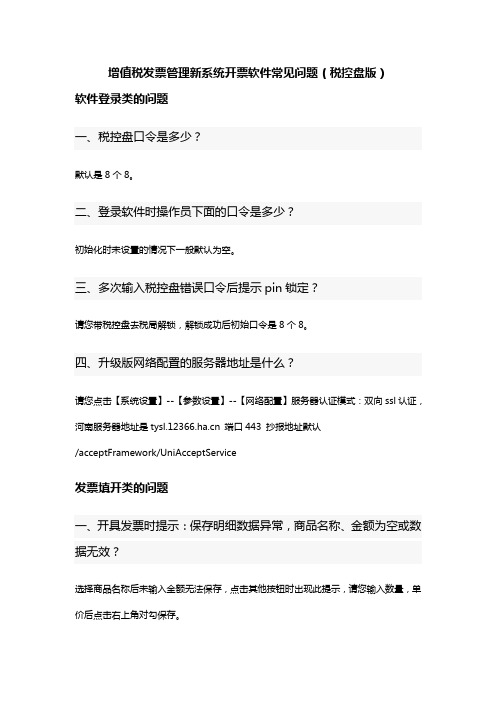
增值税发票管理新系统开票软件常见问题(税控盘版)软件登录类的问题一、税控盘口令是多少?默认是8个8。
二、登录软件时操作员下面的口令是多少?初始化时未设置的情况下一般默认为空。
三、多次输入税控盘错误口令后提示pin锁定?请您带税控盘去税局解锁,解锁成功后初始口令是8个8。
四、升级版网络配置的服务器地址是什么?请您点击【系统设置】--【参数设置】--【网络配置】服务器认证模式:双向ssl认证,河南服务器地址是 端口443 抄报地址默认/acceptFramework/UniAcceptService发票填开类的问题一、开具发票时提示:保存明细数据异常,商品名称、金额为空或数据无效?选择商品名称后未输入金额无法保存,点击其他按钮时出现此提示,请您输入数量,单价后点击右上角对勾保存。
二、开具增值税发票清单时增加劳务名称40条左右时提示取商品行序号失败,请将新商品行添加至列表下方?请您点击右上角【撤销】按钮,然后点击键盘上的【↓】增加商品。
三、开具增值税专用发票和增值税普通发票时如何进行含税价和不含税价转换?请您点【发票管理】--【发票填开管理】选择发票种类,点击发票填开界面最上面一行菜单栏中的价格,可随意切换单价是否含税。
四、开票时提示:超过开票离线时长或金额?1、存在未上传的发票,需要点击【发票管理】--【发票填开管理】--【未上传发票查询】--点击上传,上传完成即可开具2、如不存在未上传的发票,查看【报税处理】--【状态查询】--选择发票类型看离线时长和金额是否为0。
3、如状态查询正常,请您核对开具的发票金额是否超出允许离线的金额。
五、已开发票查询中查询不到开具的发票信息?遵循谁开发票谁查询,请您以当时开具此张发票的开票员名字登录软件查询,或以管理员身份查询即可。
如管理员身份也查询不到,请点击【发票管理】--【发票修复管理】修复后在查询。
六、如何开具增值税专用红字发票信息表?请您点击【发票管理】--【红字发票管理】--选择【增值税专用发票红字信息表填开】根据发票是否认证抵扣选择销货方申请或购买方申请,填写完整信息表内容点击【保存】--点击【上传】,等待系统自动审核,再点击【红字发票管理】--【增值税专用发票红字信息表审核/下载】-选择申请日期点击【下载】即可。
常见问题解答-Aisino
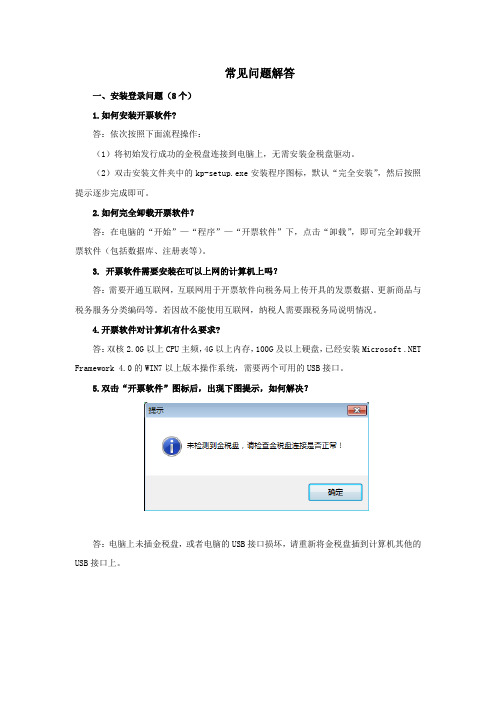
常见问题解答一、安装登录问题(8个)1.如何安装开票软件?答:依次按照下面流程操作:(1)将初始发行成功的金税盘连接到电脑上,无需安装金税盘驱动。
(2)双击安装文件夹中的kp-setup.exe安装程序图标,默认“完全安装”,然后按照提示逐步完成即可。
2.如何完全卸载开票软件?答:在电脑的“开始”—“程序”—“开票软件”下,点击“卸载”,即可完全卸载开票软件(包括数据库、注册表等)。
3. 开票软件需要安装在可以上网的计算机上吗?答:需要开通互联网,互联网用于开票软件向税务局上传开具的发票数据、更新商品与税务服务分类编码等。
若因故不能使用互联网,纳税人需要跟税务局说明情况。
4.开票软件对计算机有什么要求?答:双核2.0G以上CPU主频,4G以上内存,100G及以上硬盘,已经安装Microsoft .NET Framework 4.0的WIN7以上版本操作系统,需要两个可用的USB接口。
5.双击“开票软件”图标后,出现下图提示,如何解决?答:电脑上未插金税盘,或者电脑的USB接口损坏,请重新将金税盘插到计算机其他的USB接口上。
6.开票软件安装成功后,360杀毒软件弹出下图提示,如何解决?答:首先请在安装开票软件前,更新360病毒库,如果仍提示上图所示,请将开票软件加入白名单或选择信任。
7.开票软件安装成功后,双击“开票软件”图标没有反应,或者在开票软件使用过程中突然退出,如何解决?答:此现象是由于计算机使用的360杀毒软件或者电脑管家没有及时更新病毒库引起的,请更新杀毒软件的病毒库,然后卸载开票软件后再重新安装。
8.开票软件必须要安装在C盘吗?答:企业可以自己选择安装在任意盘符下,建议不要安装在系统盘下。
二、系统维护问题(9个)1.首次登录开票软件,如何进行系统初始化?答:依次按照下面流程操作:(1)设置实际主管姓名和密码。
(2)填写营业地址、电话号码和开户行及账号。
(3)设置安全接入服务器地址,测试成功即可完成初始化。
2020年UK开票软件常见问题解答
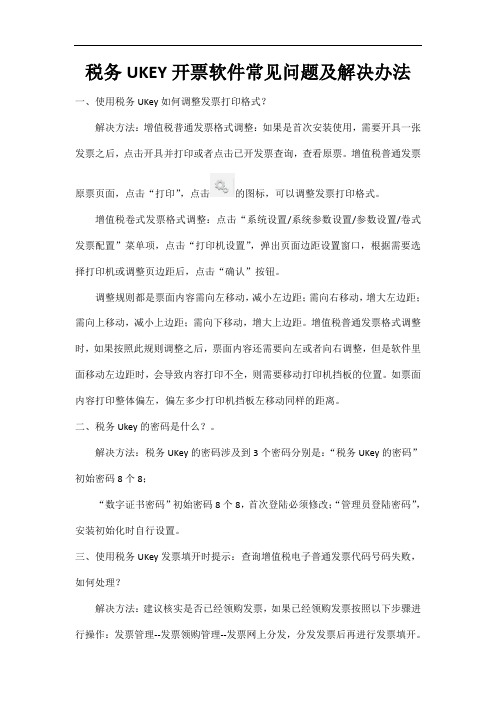
税务UKEY开票软件常见问题及解决办法一、使用税务UKey如何调整发票打印格式?解决方法:增值税普通发票格式调整:如果是首次安装使用,需要开具一张发票之后,点击开具并打印或者点击已开发票查询,查看原票。
增值税普通发票原票页面,点击“打印”,点击的图标,可以调整发票打印格式。
增值税卷式发票格式调整:点击“系统设置/系统参数设置/参数设置/卷式发票配置”菜单项,点击“打印机设置”,弹出页面边距设置窗口,根据需要选择打印机或调整页边距后,点击“确认”按钮。
调整规则都是票面内容需向左移动,减小左边距;需向右移动,增大左边距;需向上移动,减小上边距;需向下移动,增大上边距。
增值税普通发票格式调整时,如果按照此规则调整之后,票面内容还需要向左或者向右调整,但是软件里面移动左边距时,会导致内容打印不全,则需要移动打印机挡板的位置。
如票面内容打印整体偏左,偏左多少打印机挡板左移动同样的距离。
二、税务Ukey的密码是什么?。
解决方法:税务UKey的密码涉及到3个密码分别是:“税务UKey的密码”初始密码8个8;“数字证书密码”初始密码8个8,首次登陆必须修改;“管理员登陆密码”,安装初始化时自行设置。
三、使用税务UKey发票填开时提示:查询增值税电子普通发票代码号码失败,如何处理?解决方法:建议核实是否已经领购发票,如果已经领购发票按照以下步骤进行操作:发票管理--发票领购管理--发票网上分发,分发发票后再进行发票填开。
四、Ukey开票软件服务器地址及端口分别是多少?电子发票配置的版式文件地址和端口分别是多少?解决方法:服务器地址:,端口:555 ;版式文件服务器地址: ,端口:666。
五、使用税务UKey开具增值税电子普通发票时提示:请先完成目录设置?解决方法:点击“发票管理--正数发票填开--增值税电子普通发票”菜单项,系统弹出“增值税电子普通发票”开具窗口。
首次进入需点击“目录设置”按钮,系统弹出“导入设置”窗口,设置导入文件目录、备份文件目录、结果文件目录和扫描时间间隔,设置完成之后点击“保存”按钮。
开票通常见问题

开票通常见问题:
1.问:点击启动图标后出现开票通管理软件不能运行,提示信息
如下:如图1-1
图1-1
答:(1).查看开票软件是否已经运行
(2).启动任务管理器,点击进程,找到KP.EXE程序,然后点击结束进程。
接着重新启动税控端。
如图1-2
图1-3
2.问:如读取程序时,出现没USB设备。
如图:图1-4
图1-4
答:右击应用程序—属性—兼容性—特级等级,以管理员身份运行此程序勾选即可。
如图1-5
图1-5
3.问:税控设备写发票明细异常。
如图1-6:
图1-6
答:(1)重启开票通。
(2)插拔税控盘。
(3)进入税局下发的手工开票软件修复发票。
如图1-7和图1-8:
图1-7
图1-8。
税控发票开票软件(税控盘版)V2.0.00常见问题解答

税控发票开票软件(税控盘版)V2.0.00常见问题解答1.税控发票开票软件可以开具哪几种发票?答:税控发票开票软件(税控盘版)与税控盘(报税盘)配套使用,可以开具六种发票:增值税专用发票、增值税普通发票、货物运输业增值税专用发票、机动车销售统一发票、农产品收购发票和农产品销售发票。
2.系统提示“发票开具失败:超过离线开票限定时长或金额”,无法正常开具发票怎么办?答: 出现上述提示是由于发票开具后未能通过网络上传,且自第一份未上传发票开具后累计离线时间达到税务部门指定的离线时间(一般为72小时),或累计开票金额超过税务部门指定的离线开票金额造成,遇到此问题请按照下列顺序排查原因:1)首先检查开票软件是否已按照教程设置,税务端服务器地址应当设置为 端口号应为443(注意,网址和数字均为半角字符),打开任意网站如新浪网()以验证网络连接及配置是否正常,有网络管理员的大公司建议向网管确认相关端口是否开放;2)如设置正确且网络正常,有可能是税务端服务器繁忙,暂时无法接收开票软件发送的数据。
3)请打开并登录开票软件,保持网络连通,同时关闭电脑的电源管理功能(以免电脑因长时间无人操作而自动关机),开票软件会在联网状态下自动反复尝试发送开票数据直至上传成功,无需守候在电脑旁。
4)在夜间或周末等非工作时间,税务端服务器数据流量变小,数据发送的成功率较高。
5)如您急需开票,无法等待开票软件自动上传,可以持税控盘和办税员联系卡前往办税大厅做非征期报税处理,或致电服务商寻求帮助。
3.打印的内容在票面上位置偏移,如何调整发票打印位置?答: 打印位置偏移可以通过调整发票打印位置来解决。
具体操作如下:1)登录软件点击“发票管理”-“打印格式设计”-“发票打印格式设计”,选中对应的发票类型点击“查看”,注意“打印设置”的单位是0.1毫米。
2)以打印出来的信息偏上,偏左举例,增加上边界和左边界。
3)一般增大原则是以50为基数,根据打印出来的情况,进行调节。
开票软件常见问题汇总
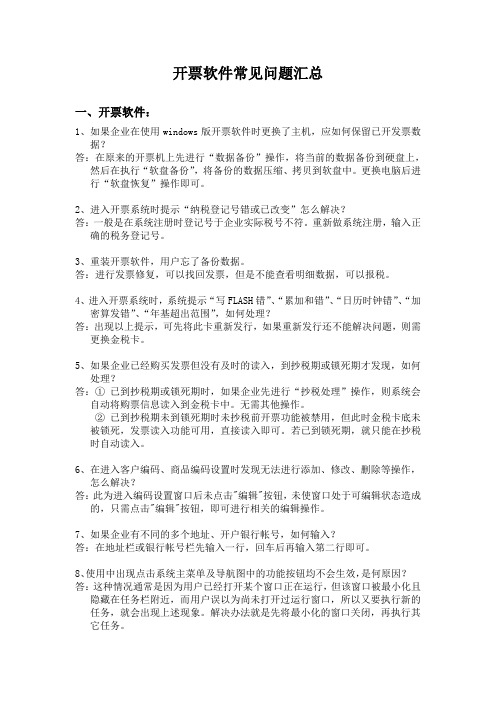
开票软件常见问题汇总一、开票软件:1、如果企业在使用windows版开票软件时更换了主机,应如何保留已开发票数据?答:在原来的开票机上先进行“数据备份”操作,将当前的数据备份到硬盘上,然后在执行“软盘备份”,将备份的数据压缩、拷贝到软盘中。
更换电脑后进行“软盘恢复”操作即可。
2、进入开票系统时提示“纳税登记号错或已改变”怎么解决?答:一般是在系统注册时登记号于企业实际税号不符。
重新做系统注册,输入正确的税务登记号。
3、重装开票软件,用户忘了备份数据。
答:进行发票修复,可以找回发票,但是不能查看明细数据,可以报税。
4、进入开票系统时,系统提示“写FLASH错”、“累加和错”、“日历时钟错”、“加密算发错”、“年基超出范围”,如何处理?答:出现以上提示,可先将此卡重新发行,如果重新发行还不能解决问题,则需更换金税卡。
5、如果企业已经购买发票但没有及时的读入,到抄税期或锁死期才发现,如何处理?答:①已到抄税期或锁死期时,如果企业先进行“抄税处理”操作,则系统会自动将购票信息读入到金税卡中。
无需其他操作。
②已到抄税期未到锁死期时未抄税前开票功能被禁用,但此时金税卡底未被锁死,发票读入功能可用,直接读入即可。
若已到锁死期,就只能在抄税时自动读入。
6、在进入客户编码、商品编码设置时发现无法进行添加、修改、删除等操作,怎么解决?答:此为进入编码设置窗口后未点击"编辑"按钮,未使窗口处于可编辑状态造成的,只需点击"编辑"按钮,即可进行相关的编辑操作。
7、如果企业有不同的多个地址、开户银行帐号,如何输入?答:在地址栏或银行帐号栏先输入一行,回车后再输入第二行即可。
8、使用中出现点击系统主菜单及导航图中的功能按钮均不会生效,是何原因?答:这种情况通常是因为用户已经打开某个窗口正在运行,但该窗口被最小化且隐藏在任务栏附近,而用户误以为尚未打开过运行窗口,所以又要执行新的任务,就会出现上述现象。
电脑开票单机版软件常见问题解答

电脑开票单机版软件常见问题解答1. 哪里可以下载到开票软件?答:上海市税务网(),进入“办税服务”->“下载中心”,单击“单机版通用开票软件下载”,按提示下载软件安装包。
用户需下载如下两个安装包:·Microsoft .NET Framework1.1·eTax@SH电脑开票单机版1.02. 哪些行业可以使用eTax@SH电脑开票软件?答:工业、商业、加工修理修配业、收购业、水电业、交通运输业、建筑业、金融保险业、邮电通信业、文化体育业、娱乐业、服务业、转让无形资产、销售不动产、其他行业3. 是否需要网上抄报税?答:根据市局要求,本软件目前不需要进行网上抄报税。
4. 税控器是否还需要使用?答:上海市国税通用机打发票不需要使用税控器。
5. 开票时,我要选择什么行业?发票选三联还是四联?答:选择自己对应从事的行业,具体询问专管员。
发票种类,根据所购买回来的发票填选。
6. 是否一台电脑可以安装2套开票系统?答:不可以。
一台电脑只能安装一个开票系统。
7. 是否要配置专用打印机和电脑?答:一般的电脑即可,基本配置:windows 2000以上操作系统,不小于512内存。
打印机,必须为24针平推式宽行打印机。
8. 打开时一直在登录界面,卡住不动了答:任务管理器中结束“eTax@SH电脑开票”,再删除安装路径下的Tykp.Qyd.Installer.dll,重新打开即可。
9. 初始化时增加了开票人,但登录时忘记登录名和密码了,怎么办?答:可用默认的管理员身份登录。
用户名:admin 密码:空,登录后可对开票员进行修改或删除。
10. 如何设置月度?答:月度分界时间,指月结转时间。
一般按照软件默认设置即可,无需修改。
11. 如何开票?答:开票前,一定要先启用发票。
操作如下:(1)左侧购票记录—增加购票记录,输入税局买来的发票代码及号码;(2)左侧发票库存—发票簿加锁,输入要启用的发票簿信息。
财税实务开票软件(金税盘版)常见问题(含税收分类编码如何选择、如何开票)

财税实务开票软件(金税盘版)常见问题(含税收分类编码如何选择、如何开票)1.金税盘登陆密码和口令是多少?答:情况1:营改增企业领取金税盘后初次安装,或其他原因到税局重新发行、重签证书,默认的登陆密码是123456 证书口令是88888888情况2 :很多用户因为电脑硬件问题或其他原因需要重新安装开票系统,重装后登陆时的密码和证书口令一时记不清。
密码是123456 证书口令是23456789注:初次安装在航天金税工程师帮您安装时或培训后老师会告知您,口令已经由原始的88888888改为234567892.如何添加客户编码?答:系统设置-客户编码-将带有*号的内容填写正确后保存3.如何添加商品编码?答:系统设置-商品编码-将带有*号的内容填写正确后保存4.税收分类编码如何选择?答:2016年3月2日前购买的金税盘开票前需要添加商品编码,设置方法如下:以餐费为例:点击系统设置-商品编码-将带有*号的内容进行填写和选择。
注意:生活服务业税率的规定是:一般纳税人提供生活服务适用税率为6%,一小规模纳税人提供生活服务适用税率为3%,实际情况请以税务机关规定为准。
点击税收分类编码上的小图标进行编码选择开具餐费需要到销售服务-生活服务-餐饮住宿服务里选择餐饮服务设置完成点击保存进入发票填开界面-输入正确信息、选择正确税率确认无误后可点击打印。
【温馨提示】用正式发票打印前需要调整好位置,避免造成损失!5.开票软件已经是最新版本却没有更新税收分类编码如何操作?答:如果版本没有问题编码内容没有更新,需要在电脑联网状态下点击系统设置-编码管理-商品和服务税收分类编码界面-点【更新】-退出系统改重新登陆。
6.如何开具增值税普通发票?答:发票管理-发票填开-增值税普通发票填开。
进入发票填开界面,先确定您开具的发票含税状态,按“价格”可进行切换,信息确认无误后方可打印。
7.如何开具增值税专用发票?答:发票管理-发票填开-增值税专用发票填开-出现票号确认。
会计经验:航天金税客服中心开票软件(金税盘版)常见问题

会计经验:航天金税客服中心开票软件(金税盘版)常见问题
航天金税客服中心开票软件(金税盘版)常见问题
01问:网络购入的发票(票e送)如何读入?
答:待收到邮寄的纸质发票后,进入开票软件:发票管理发票领用管理网上领票
在网上领票界面中,在选择了购票日期时间段(默认为当月)后,点击查询按钮,会出现之前在网上领票系统申请的电子发票,仔细核对发票种类、发票代码、发票起始号码和发票份数等信息,确认无误后点击发票下载按钮。
金税盘开票软件除了提供查询下载的功能外,还提供了网上领票手工下载的功能,如下图,手工选择并输入收到的纸质发票类型、发票代码、发票起始号码和发票张数等信息后,点击下载按钮。
如果出现下图所示界面,则表明发票下载成功。
注意:
在完成网上领票后,不需要再执行发票读入操作,可直接点击发票填开开具发票。
02问:开票软件中无法开具1.5%或5%税率的发票?
答:您需要从航天金税网站-下载中心,下载V2.1.20.160425.01版本的安装
程序进行升级安装。
税控发票开票软件问题汇总
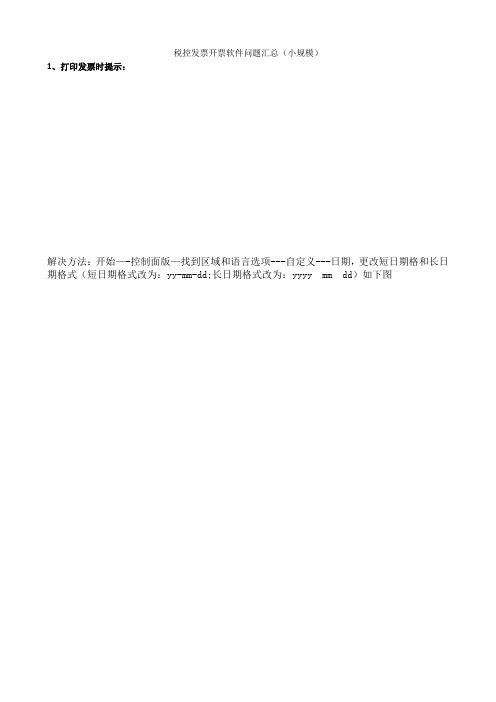
税控发票开票软件问题汇总(小规模)
1、打印发票时提示:
解决方法:开始—-控制面版—找到区域和语言选项---自定义---日期,更改短日期格和长日期格式(短日期格式改为:yy-mm-dd;长日期格式改为:yyyy mm dd)如下图
2、发票打印不全以及位置不合适问题
新上企业调整打印位置
填开一张发票点打印,打印机内放一张空白纸,先把发票打印在空白纸上。
再找到发票查询打开找到刚刚填开的那个发票号点查看明细,再次打开发票点击打印调出边距调整对话框在此处调整位置。
想向上调在0的基础上可以改为负数(例如:想向上调3毫米,可以改为-3)
向下调改为正数(例如:想向下调3毫米,可以改为3)
想向左调在0的基础上可以改为负数(例如:想向左调2毫米,可以改为-2)
想向右调改为正数(例如:想向下调3毫米,可以改为3)
发票打印不全解决办法:点发票打印出现边距调整对话框更改向右调整的参数,发票打全以后再左右调整打印机上边的进纸档板。
2020年UK开票软件常见问题解答
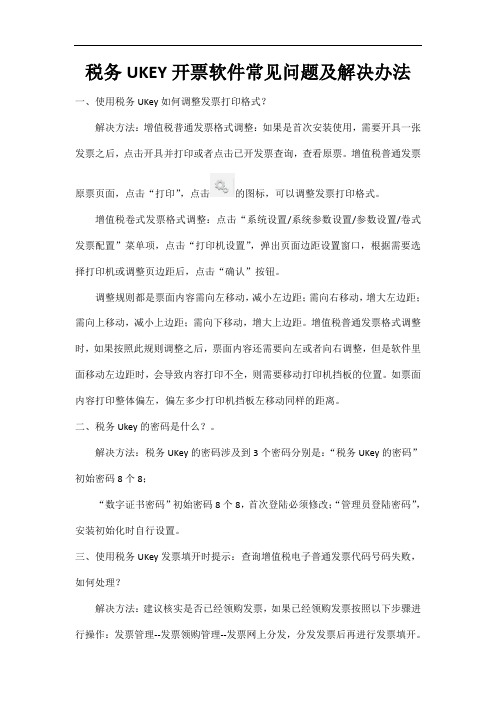
税务UKEY开票软件常见问题及解决办法一、使用税务UKey如何调整发票打印格式?解决方法:增值税普通发票格式调整:如果是首次安装使用,需要开具一张发票之后,点击开具并打印或者点击已开发票查询,查看原票。
增值税普通发票原票页面,点击“打印”,点击的图标,可以调整发票打印格式。
增值税卷式发票格式调整:点击“系统设置/系统参数设置/参数设置/卷式发票配置”菜单项,点击“打印机设置”,弹出页面边距设置窗口,根据需要选择打印机或调整页边距后,点击“确认”按钮。
调整规则都是票面内容需向左移动,减小左边距;需向右移动,增大左边距;需向上移动,减小上边距;需向下移动,增大上边距。
增值税普通发票格式调整时,如果按照此规则调整之后,票面内容还需要向左或者向右调整,但是软件里面移动左边距时,会导致内容打印不全,则需要移动打印机挡板的位置。
如票面内容打印整体偏左,偏左多少打印机挡板左移动同样的距离。
二、税务Ukey的密码是什么?。
解决方法:税务UKey的密码涉及到3个密码分别是:“税务UKey的密码”初始密码8个8;“数字证书密码”初始密码8个8,首次登陆必须修改;“管理员登陆密码”,安装初始化时自行设置。
三、使用税务UKey发票填开时提示:查询增值税电子普通发票代码号码失败,如何处理?解决方法:建议核实是否已经领购发票,如果已经领购发票按照以下步骤进行操作:发票管理--发票领购管理--发票网上分发,分发发票后再进行发票填开。
四、Ukey开票软件服务器地址及端口分别是多少?电子发票配置的版式文件地址和端口分别是多少?解决方法:服务器地址:,端口:555 ;版式文件服务器地址: ,端口:666。
五、使用税务UKey开具增值税电子普通发票时提示:请先完成目录设置?解决方法:点击“发票管理--正数发票填开--增值税电子普通发票”菜单项,系统弹出“增值税电子普通发票”开具窗口。
首次进入需点击“目录设置”按钮,系统弹出“导入设置”窗口,设置导入文件目录、备份文件目录、结果文件目录和扫描时间间隔,设置完成之后点击“保存”按钮。
UKey开票软件常见问题

UKey开票软件常见问题一、税务UKey涉及到哪些密码?税务UKey共涉及到3个密码:分别是税务UKey密码、数字证书密码、管理员登录密码,下面分别进行讲解。
(1)税务UKey密码打开软件出现的第一个密码是税务UKey密码,初始密码是8个8,不建议修改。
(2)数字证书密码税务数字证书初始密码是8个8,首次登录软件必须进行修改,不能为空,建议修改成常用密码。
(3)管理员登录密码初始化软件时,管理员登录密码设置的时候,可自行设置,建议留空,不设置密码。
二、税务UKey软件中如何新增商品编码?(1)点击【自定义货物与劳务编码】进入编码设置界面,选择商品编码类别后录入商品信息,点击【立即提交】保存商品编码。
(2)选择商品,点击【赋码】进入税收分类编码设置界面。
(3)可从左侧税收分类编码表进行选择或者通过右侧录入关键字选择税收分类编码,选中税收分类编码后,点击【确定】保存,完成商品信息录入。
三、税务UKey软件中如何新增开票员?管理员身份登录开票软件,点击【系统维护】-【系统维护首页】-【操作员管理】,点击【操作身份管理】,查看是否有【02开票员】。
(1)如果有【02开票员】,点击操作员账号管理选项卡,点击【新增操作员】,输入开票员信息,身份选择【开票员】,点击【保存】。
(2)如果没有【02开票员】,需要先增加开票员权限,新增开票员操作步骤如下:【系统维护】-【操作员管理】-【新增身份】-【输入身份】-【权限分配】(根据需要进行权限设置),新增后,点击【操作员账号管理】-【新增操作员】,输入开票员信息,身份选择【开票员】,点击【保存】。
退出软件重新登录软件时,选择名字登录,开票员显示的是名字。
下面列举一下增值税发票开票软件(税务Ukey版)上线后易出现的常见问题。
一、登录提示“连接服务器失败,是否使用离线文件进行更新?”解决办法:1、点击“系统设置”-“系统设置首页”-“参数设置”。
2、点击“网络配置”。
开票系统常见问题
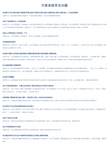
开票系统常见问题◎金税卡开启失败,金税卡驱动程序错,金税卡初始化失败,金税卡检测失败,金税卡超时错,IC卡协议类型错处理方法:把电脑关机断电-擦拭IC卡-重连读器试操作,如还有问题请联系我们◎用户咨询查询*年*月发票明细处理方法:点击系统维护--查询备份--双击您要查询的年份--按系统提示:重新进入开票系统,点击发票管理--发票查询--查找--选择起至时间后点确定.可以查询所需的发票明细。
如需打印,点击发票种类旁边小按纽:在结果项目中添加所需打印的选项--确定--打印清单◎进入开票时提示月份相差一个月处理方法:月初到税局正常报税后一般可以自动解决,如还有问题请联系我们◎负数发票的填开处理方法:首先打开一张空白发票,点击负数-输入对应正数发票的代码和号码,点击下一步。
自动调出后,点击打印\手工录入时只需选择一种商品并在金额栏录入负数◎金税卡锁死(非征期未到抄税期已到锁死期或征期已到抄税期已到锁死期)处理方法:点击报税处理--状态查询,查看抄税起始日期、金税卡当前日期、是否到抄税期、是否到锁死期、报税资料、上次报税日期。
问题的原因可能是报税成功后直接进行了解锁\未清卡,解决方法是点击抄税处理-上期资料-带IC卡和相关资料到税局报税岗位清卡◎未到抄税期已到锁死期处理方法:现这种问题的情况分两种,一是IC卡上有税额,可以到税务局报税端进行逾期报税进行清卡处理即可解决;二是IC卡上无税额,这种情况往往和金税卡有关,执行抄税处理,却提示没有该月税额记录,只能携带金税卡和IC卡到企业发行系统重新发行◎备份开票数据处理方法:备份数据只需把开票软件的安装目录做个备份即:C:\PROGRAM FILES\航天信息目录,如出现提示框,点确定后继续即可◎打印发票或报表时,小数点后的两位小数在预览及打印时均不能显示处理方法:点击“开始→设置→控制面板→区域和语言选项”,将“区域选项→中文(中国) →自定义→数字→小数位数(T)”改为“2”,“货币→小数位数(T)”也改为“2”,点击两次“确定”,关闭窗口即可◎新增客户编码时弹出窗口提示:税务登记号前4位没有对应的地区!处理方法:出现这种问题的原因是该客户所处的地区未在数据库内记录,解决方法是在区域名称内添加该企业所在的地区名称即可◎开票后打印出来的发票票面信息字体很大处理方法:退出开票软件,点击“开始-设置-打印机-属性-详细资料-后台打印设置-后台打印机的数据格式-把EMF改选为RAW-直接输出到打印机”,点击两次“确定”,重新启动计算机◎用户变更企业名称处理方法:变更企业名称需在月初报税成功后未开票的情况下更名,请先到税局审批变更申请,再联系我们◎打印发票领用存月报表处理方法:点击“报税处理”菜单栏的“发票资料统计”选择“发票领用存月报表”打印◎电脑启动时无安全金卡选择界面直接进办公系统(或税控系统)处理方法:出现这种问题的原因是金卡与电脑接触不好造成的,可以开启机箱,重新插拔安全金卡或把电脑关机断电重启,如还有问题,请联系我们◎发票打印乱码处理方法:出现这种问题的原因可能是打印机数据线损坏或打印机驱动不正确造成的,请重连数据线,或更换打印机线,或重装打印机驱动,如还有问题请联系我们◎双击防伪开票提示“无法找到入口”处理方法:原因为6.12.14.51以下版本的开票软件,安装了网上办税大厅控件造成,解决方法是升级开票软件到6.12.14.51◎添加商品时无所需的商品税目可选处理方法:使用管理员身份进入开票系统,在系统设置-编码设置-税目编码-增值税中,点击+号输入编码、名称、税率后点击左上角退出-保存。
升级版开票软件常见问题
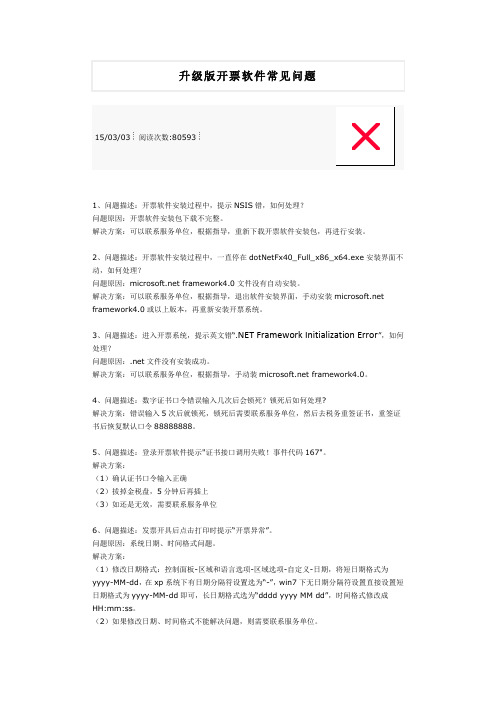
升级版开票软件常见问题15/03/03 :805931、问题描述:开票软件安装过程中,提示NSIS错,如何处理?问题原因:开票软件安装包下载不完整。
解决方案:可以联系服务单位,根据指导,重新下载开票软件安装包,再进行安装。
2、问题描述:开票软件安装过程中,一直停在dotNetFx40_Full_x86_x64.exe安装界面不动,如何处理?问题原因: framework4.0文件没有自动安装。
解决方案:可以联系服务单位,根据指导,退出软件安装界面,手动安装 framework4.0或以上版本,再重新安装开票系统。
3、问题描述:进入开票系统,提示英文错“.NET Framework Initialization Error”,如何处理?问题原因:.net文件没有安装成功。
解决方案:可以联系服务单位,根据指导,手动装 framework4.0。
4、问题描述:数字证书口令错误输入几次后会锁死?锁死后如何处理?解决方案:错误输入5次后就锁死,锁死后需要联系服务单位,然后去税务重签证书,重签证书后恢复默认口令88888888。
5、问题描述:登录开票软件提示"证书接口调用失败!事件代码167"。
解决方案:(1)确认证书口令输入正确(2)拔掉金税盘,5分钟后再插上(3)如还是无效,需要联系服务单位6、问题描述:发票开具后点击打印时提示“开票异常”。
问题原因:系统日期、时间格式问题。
解决方案:(1)修改日期格式:控制面板-区域和语言选项-区域选项-自定义-日期,将短日期格式为yyyy-MM-dd,在xp系统下有日期分隔符设置选为“-”,win7下无日期分隔符设置直接设置短日期格式为yyyy-MM-dd即可,长日期格式选为“dddd yyyy MM dd”,时间格式修改成HH:mm:ss。
(2)如果修改日期、时间格式不能解决问题,则需要联系服务单位。
7、问题描述:系统初始化时,信息填写完毕,“下一步”按钮是灰色的,无法进行点击。
开票系统常见问题
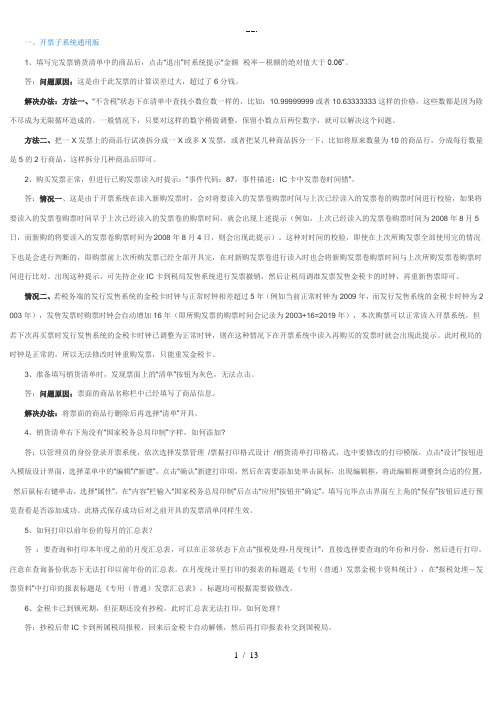
一、开票子系统通用版1、填写完发票销货清单中的商品后,点击“退出”时系统提示“金额×税率-税额的绝对值大于0.06”。
答:问题原因:这是由于此发票的计算误差过大,超过了6分钱。
解决办法:方法一、“不含税”状态下在清单中查找小数位数一样的,比如:10.99999999或者10.63333333这样的价格,这些数都是因为除不尽成为无限循环造成的。
一般情况下,只要对这样的数字稍做调整,保留小数点后两位数字,就可以解决这个问题。
方法二、把一X发票上的商品行试凑拆分成一X或多X发票,或者把某几种商品拆分一下,比如将原来数量为10的商品行,分成每行数量是5的2行商品,这样拆分几种商品后即可。
2、购买发票正常,但进行已购发票读入时提示:“事件代码:87,事件描述:IC卡中发票卷时间错”。
答:情况一、这是由于开票系统在读入新购发票时,会对将要读入的发票卷购票时间与上次已经读入的发票卷的购票时间进行校验,如果将要读入的发票卷购票时间早于上次已经读入的发票卷的购票时间,就会出现上述提示(例如,上次已经读入的发票卷购票时间为2008年8月5日,而新购的将要读入的发票卷购票时间为2008年8月4日,则会出现此提示)。
这种对时间的校验,即使在上次所购发票全部使用完的情况下也是会进行判断的,即购票前上次所购发票已经全部开具完,在对新购发票卷进行读入时也会将新购发票卷购票时间与上次所购发票卷购票时间进行比对。
出现这种提示,可先持企业IC卡到税局发售系统进行发票撤销,然后让税局调准发票发售金税卡的时钟,再重新售票即可。
情况二、若税务端的发行发售系统的金税卡时钟与正常时钟相差超过5年(例如当前正常时钟为2009年,而发行发售系统的金税卡时钟为2 003年),发售发票时购票时钟会自动增加16年(即所购发票的购票时间会记录为2003+16=2019年),本次购票可以正常读入开票系统,但若下次再买票时发行发售系统的金税卡时钟已调整为正常时钟,则在这种情况下在开票系统中读入再购买的发票时就会出现此提示。
税控发票开票软件(金税盘版)安装使用常见问题解答
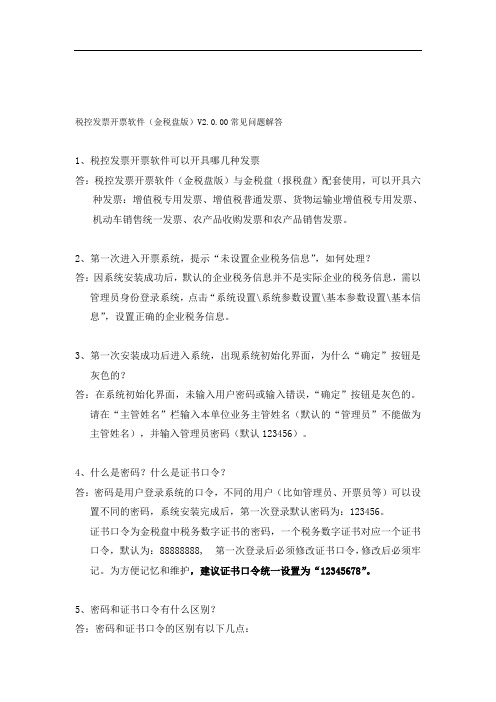
税控发票开票软件(金税盘版)V2.0.00常见问题解答1、税控发票开票软件可以开具哪几种发票答:税控发票开票软件(金税盘版)与金税盘(报税盘)配套使用,可以开具六种发票:增值税专用发票、增值税普通发票、货物运输业增值税专用发票、机动车销售统一发票、农产品收购发票和农产品销售发票。
2、第一次进入开票系统,提示“未设置企业税务信息”,如何处理?答:因系统安装成功后,默认的企业税务信息并不是实际企业的税务信息,需以管理员身份登录系统,点击“系统设置\系统参数设置\基本参数设置\基本信息”,设置正确的企业税务信息。
3、第一次安装成功后进入系统,出现系统初始化界面,为什么“确定”按钮是灰色的?答:在系统初始化界面,未输入用户密码或输入错误,“确定”按钮是灰色的。
请在“主管姓名”栏输入本单位业务主管姓名(默认的“管理员”不能做为主管姓名),并输入管理员密码(默认123456)。
4、什么是密码?什么是证书口令?答:密码是用户登录系统的口令,不同的用户(比如管理员、开票员等)可以设置不同的密码,系统安装完成后,第一次登录默认密码为:123456。
证书口令为金税盘中税务数字证书的密码,一个税务数字证书对应一个证书口令,默认为:88888888, 第一次登录后必须修改证书口令,修改后必须牢记。
为方便记忆和维护,建议证书口令统一设置为“12345678”。
5、密码和证书口令有什么区别?答:密码和证书口令的区别有以下几点:(1)密码针对用户,开票软件可设置多个权限不同的用户,不同的用户可设置不同的密码;证书口令针对税务数字证书,一个金税盘对应一个税务数字证书,对应一个证书口令;(2)修改方式不同:用户密码通过“系统维护\用户管理\修改密码”菜单进行重新设置;证书口令通过点击电脑桌面右下角“证书管理系统托盘”图标进行重新设置。
(3)重装系统后作用不同:若用户修改过密码和证书口令,在开票软件重新安装后,密码恢复到初始密码,证书口令仍为修改后的口令。
升级软件问题汇总 (2)资料
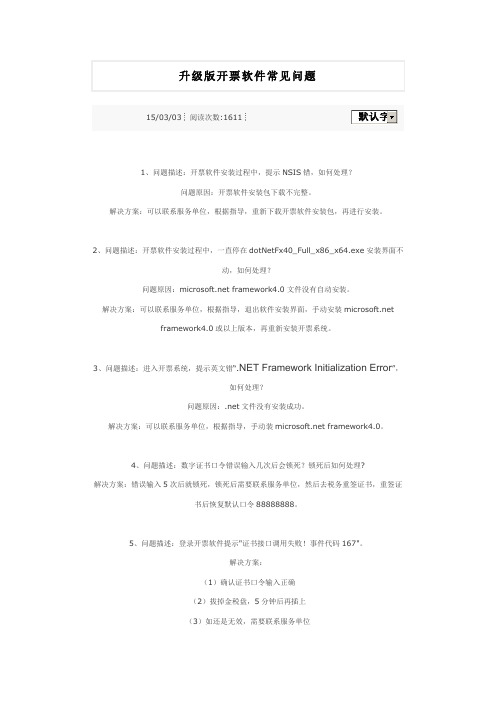
升级版开票软件常见问题15/03/03 :16111、问题描述:开票软件安装过程中,提示NSIS错,如何处理?问题原因:开票软件安装包下载不完整。
解决方案:可以联系服务单位,根据指导,重新下载开票软件安装包,再进行安装。
2、问题描述:开票软件安装过程中,一直停在dotNetFx40_Full_x86_x64.exe安装界面不动,如何处理?问题原因: framework4.0文件没有自动安装。
解决方案:可以联系服务单位,根据指导,退出软件安装界面,手动安装 framework4.0或以上版本,再重新安装开票系统。
3、问题描述:进入开票系统,提示英文错“.NET Framework Initialization Error”,如何处理?问题原因:.net文件没有安装成功。
解决方案:可以联系服务单位,根据指导,手动装 framework4.0。
4、问题描述:数字证书口令错误输入几次后会锁死?锁死后如何处理?解决方案:错误输入5次后就锁死,锁死后需要联系服务单位,然后去税务重签证书,重签证书后恢复默认口令88888888。
5、问题描述:登录开票软件提示"证书接口调用失败!事件代码167"。
解决方案:(1)确认证书口令输入正确(2)拔掉金税盘,5分钟后再插上(3)如还是无效,需要联系服务单位6、问题描述:发票开具后点击打印时提示“开票异常”。
问题原因:系统日期、时间格式问题。
解决方案:(1)修改日期格式:控制面板-区域和语言选项-区域选项-自定义-日期,将短日期格式为yyyy-MM-dd,在xp系统下有日期分隔符设置选为“-”,win7下无日期分隔符设置直接设置短日期格式为yyyy-MM-dd即可,长日期格式选为“dddd yyyy MM dd”,时间格式修改成HH:mm:ss。
(2)如果修改日期、时间格式不能解决问题,则需要联系服务单位。
7、问题描述:系统初始化时,信息填写完毕,“下一步”按钮是灰色的,无法进行点击。
安徽省新版通用机打发票软件系统常见问题解答

安徽省新版通用机打发票软件系统常见问题解答安徽省新版通用机开票软件系统常见问题解答(一)如何操作1、跨行业开票和多票开票?当票用户参与采集多张通用机生成发票进行不同行业的开票时,开票人员选择开票项目,系统自动选择相应的票类型,并显示该票类型的当前编号。
开票人员记录开票信息后,应在打印前检查系统窗口中显示的发票代码和发票号是否与打印机上打印的纸质发票一致,以防止使用错误的票据类型。
2,如何备份和恢复计费数据?通用机开票软件的数据库文件是JDFP。
软件安装文件夹中的FDB 计算机软件系统的默认安装位置(路径)是计费单元可以定期复制JDFP。
安装机器软件并完成初始化后,FDB文件备份到备份磁盘。
当机器可读软件在备份后无法正常运行时,如重新安装系统操作和程序文件因系统中毒而无法运行等。
修复系统并重新安装计算机软件后,备份的JDFP。
FDB将被复制,计算机软件文件夹中的相同文件将被覆盖以恢复数据。
3.如何解决JDFP的问题。
FDB在旧版本的数据库文件中使用了最新版本的软件?在使用旧版本的机器生成发票软件后,当机器生成发票系统由于操作重新安装系统或系统中毒而无法继续使用1时,发票用户需要重新安装最新版本的机器生成发票软件系统。
然而,旧版本的数据库JDFP。
FDB文件被直接复制并覆盖到机器生成的发票软件系统中(见问题2的答案)。
由于系统程序和数据库在运行时不兼容,该程序可能不可用。
有两种解决方案:(1)安装最新版本的机器生成发票软件系统,并覆盖备份的数据库文件JDFP。
FDB进入系统,用最新版本的机生成发票软件安装包进行修复和安装,或者用新版本的机生成发票软件升级包进行升级,可以匹配和升级旧版本的数据库并恢复发票数据。
(2)找到与数据库旧版本一致的机器生成发票软件的安装包,重新安装,并覆盖数据库备份文件JDFP。
FDB进入系统,然后用最新的机器生成发票软件升级软件包升级。
4,如何解决多个出票人的多机开票问题(即分别为多个数据库和多台机器,简称多数据库和多机开票)?如果票用户需要使用多台计算机开票,则应逐个安装并导入发票基本配置信息文件(初始化或维护文件)。
- 1、下载文档前请自行甄别文档内容的完整性,平台不提供额外的编辑、内容补充、找答案等附加服务。
- 2、"仅部分预览"的文档,不可在线预览部分如存在完整性等问题,可反馈申请退款(可完整预览的文档不适用该条件!)。
- 3、如文档侵犯您的权益,请联系客服反馈,我们会尽快为您处理(人工客服工作时间:9:00-18:30)。
常见问题解答一、安装登录问题(8个)1.如何安装开票软件?答:依次按照下面流程操作:(1)将初始发行成功的金税盘连接到电脑上,无需安装金税盘驱动。
(2)双击安装文件夹中的kp-setup.exe安装程序图标,默认“完全安装”,然后按照提示逐步完成即可。
2.如何完全卸载开票软件?答:在电脑的“开始”—“程序”—“开票软件”下,点击“卸载”,即可完全卸载开票软件(包括数据库、注册表等)。
3. 开票软件需要安装在可以上网的计算机上吗?答:需要开通互联网,互联网用于开票软件向税务局上传开具的发票数据、更新商品与税务服务分类编码等。
若因故不能使用互联网,纳税人需要跟税务局说明情况。
4.可以在哪些操作系统上安装开票软件?答:可以在winXP sp3、vista、win7、win8、win8.1操作系统(可以是32位或者64位)上安装开票软件。
5.双击“开票软件”图标后,出现下图提示,如何解决?答:电脑上未插金税盘,或者电脑的USB接口损坏,请重新将金税盘插到计算机其他的USB接口上。
6.开票软件安装成功后,360杀毒软件弹出下图提示,如何解决?答:首先请在安装开票软件前,更新360病毒库,如果仍提示上图所示,请将开票软件加入白名单或选择信任。
7.开票软件安装成功后,双击“开票软件”图标没有反应,或者在开票软件使用过程中突然退出,如何解决?答:此现象是由于计算机使用的360杀毒软件或者电脑管家没有及时更新病毒库引起的,请更新杀毒软件的病毒库,然后卸载开票软件后再重新安装。
8.开票软件必须要安装在C盘吗?答:企业可以自己选择安装在任意盘符下,建议不要安装在系统盘下。
二、系统维护问题(9个)1.首次登录开票软件,如何进行系统初始化?答:依次按照下面流程操作:(1)设置实际主管姓名和密码。
(2)填写营业地址、电话号码和开户行及账号。
(3)设置安全接入服务器地址,测试成功即可完成初始化。
2.开票员和管理员可以设置成同一个人吗?答:不可以,开票员和管理员的名字不能相同。
3.如何增加开票员?答:以管理员身份登录开票软件,点击主界面的“用户管理”菜单项,弹出“用户管理”窗口,点击即“新增用户”按钮,在弹出的“新增用户”窗口中输入“用户名称”和“密码”,“隶属角色”选择“开票员”确定即可。
4.如何修改管理员的登录密码?答:以管理员身份登录开票软件,点击主界面的“用户管理”菜单项,弹出“用户管理”窗口,点击即“修改密码”按钮,在弹出的“修改用户密码”窗口中输入原密码和新密码点击“修改”即完成密码的修改与保存。
5.如何修改开票员的用户名和密码?答:以开票员身份登录开票软件,点击“系统维护/用户名密码修改”菜单项,在弹出的界面中输入原密码后,原密码正确后激活新用户和密码录入项,录入完成后点击“修改”即完成用户名和密码的修改与保存。
6.地址电话和开户行及账号在税务局做了变更,回来后进入开票软件,发现信息还是原来的,如何处理?答:地址电话和开户行及账号在税务局变更后,需要登录开票软件进行手工修改,点击“系统设置/系统参数设置/基本参数设置”进行修改。
7.如何设置备份目录?答:以管理员或者开票员身份登录开票软件,点击“系统维护/数据备份设置”菜单项,在弹出的“数据备份选项设置”中点击“浏览”按钮,设置数据备份文件保存路径,完成后点击“确定”即可。
建议将备份目录设置在非系统盘符中。
8.如何进行数据备份?答:以管理员或者开票员身份登录开票软件,选择“系统管理”菜单项,点击主界面的“数据备份”即可对数据进行备份。
9.如何进行数据恢复?答:以管理员身份登录开票软件,点击“系统维护/数据恢复工具”菜单项,双击一条要恢复的记录,点击“是”按钮执行数据恢复。
三、编码设置问题(7个)1.如何管理客户?答:登录开票软件,点击“编码管理/客户管理”菜单项,在“客户编码设置”窗口中增加客户,也可将客户进行分类管理,详细操作可参考“用户手册”或帮助文档。
2.在发票填开界面,可以增加新客户吗?答:在发票填开界面录入购买方信息后,点击“客户”按钮,选择“自动保存”或“手工保存”,可将客户信息保存到客户管理中。
3.如何增加新商品?答:登录开票软件,点击“编码管理/商品管理”菜单项,在“商品编码设置”窗口中增加新商品。
4.在发票填开界面,可以增加新商品吗?答:可以。
录入新商品名称后,系统自动弹出“商品编码添加”界面,选择该商品对应的税收分类编码、税率等信息后保存。
5.商品编码库和客户编码库内编码均为灰色,是何原因?答:使用金税盘的是货运单营户,没有在防伪税控系统中授权使用增值专用发票、增值税普通发票,所以禁止维护和调用商品编码和客户编码库。
6.稀土企业在填开发票时,无法选择稀土商品,如何解决?答:因为在商品编码库中隐藏了系统自带的稀土商品,可以在“编码管理/商品管理”中将稀土商品的隐藏标志改为“否”。
7.企业有多个开户行及账户,如何录入?答:在一个开户行及账号输入结束后,按回车键将光标移到下一行,继续输入下一个账号,依次可以输入多个账号。
四、发票开具问题(25个)1.开票软件可以开具几种发票?答:纳税人可以开具几种发票,由主管税务机关授权决定。
目前,系统可以开具四种发票:增值税专用发票、增值税普通发票(包括收购发票、电子发票和卷式发票)、货物运输业增值税专用发票、机动车销售统一发票。
2.开票软件可以开具出口发票吗?答:可以开具出口发票,使用五联版增值税普通发票。
不支持美元、日元及欧元等货币,需要换算成人民币开具。
3.纳税人要开具农产品收购发票,但是发票库存查询中没有对应票种?答:农产品收购发票使用的是增值税普通发票,库存中以增值税普通发票显示。
开具农产品收购发票时,需点击“发票填开/收购发票填开”菜单进行填开,发票左上角打印“收购发票”字样。
4.如何读入发票?答:读入发票,就是将金税盘(或报税盘)中的发票卷电子信息读入到开票软件中。
具体操作如下:(1)点击“发票管理/发票领用管理/读入新购发票”菜单项。
(2)在系统弹出“您确定要从存储设备读取发票吗?”提示框,单击“是”按钮。
(3)在系统弹出“读入发票的来源介质选择”提示框中,选择发票来源介质,确认后系统便读取金税盘或报税盘中的购票信息。
5.如何退回发票?答:退回发票,就是将开票软件中的发票卷电子信息退回到金税盘(或报税盘)中。
具体操作如下:(1)点击“发票领用管理/已购发票退回”菜单项。
(2)在系统弹出“已购发票退回金税设备”提示框中,选择所要退掉的某一发票卷,选定发票卷后,点击“退回”按钮。
(3)系统弹出退回确定提示信息,点击“是”按钮,系统弹出欲退回的发票卷信息,让用户再次。
(4)确认退回发票信息后,点击“确定”按钮,系统提示请选择要退回的目标介质(金税盘或报税盘),再点击“确定”即可。
6.如何查询剩余未开发票的信息?答:点击“发票领用管理/发票库存查询”菜单项,弹出“金税设备库存发票查询”窗口,显示信息中包含发票种类和开票限额项,即可查询剩余未开发票的信息。
7.如何开具带有折扣的发票?答:在发票填开界面输入完商品行,点击最上方“折扣”按钮,输入折扣行数(可对一行或者连续的多行商品打折)、折扣率或折扣金额点击“确定”即可。
8.从税局购买发票后,打开开票软件进行开票时,提示无发票信息,不能开票,如何处理?答:登录开票软件,点击“发票管理/发票领用管理/读入新购发票”菜单项,读入所购买发票。
9.某天开票员登录开票软件进行开票时,系统提示有未上传的发票,不允许开票,如何处理?答:按照下面步骤处理:(1)点击“发票管理/已开发票查询”菜单项,可以查看到部分发票的状态为“未报送”,将这些未报送的发票通过“手工上传”功能进行报送,报送成功后退出软件。
(2)重新登录开票软件,系统自动进行抄税与上报汇总,此时可以继续开票。
10.折扣能否开百分之百,票面金额能为0吗?答:不可以,当打印保存时,开票软件会自动提示“非空白作废发票,合计金额不能为零。
”。
11.商品明细过多,超出票面行数,如何开具发票?答:可以利用“清单”功能开具发票。
具体操作如下:(1)在发票填开界面输入客户信息,然后点击“清单”按钮。
(2)在“清单填开”界面进行填开,完后点击左上角的“完成”按钮。
(3)开票软件返回到“发票填开”界面,票面商品名称处自动显示“详见销货清单”字样,合计的金额和税额是清单中所有商品的金额和税额的合计。
(4)检查无误后打印此张发票,然后在“发票查询”中选择此张带清单的发票点击“打印”-“销货清单”,用普通A4纸打印即可。
(税务局要求汉字防伪企业开具专用发票时,不允许带清单,此类发票在密文区打印的是二维码图形。
)12.未开完的清单可以暂存吗?答:不可以,未开完的清单没有暂存功能。
13.开具货物运输业增值税专用发票时,票面填写哪些信息?答:受票方信息,收货人信息,发货人信息,起运地/经由/到达地信息、费用项目、税率、收款人信息、复核人信息;可以在编码库中直接调取数据,或者在发票填开界面直接手工填写。
14.货物运输业增值税专用发票最多可开具多少行商品?答:最多可以开具18行商品,当商品超过10行时,系统限制每行要少于等于12个字符。
15.货物运输业增值税专用发票可以开具清单吗?答:不可以开具清单发票。
16.企业使用的计算机不上网,可以开发票吗?答:税务局审批通过的某些特殊行业可以不联网开具发票,其他企业需要上网。
如果企业网络出现故障,可在税务局授权的离线开票时长和离线开票限额范围内进行开票。
17.开具的发票如何上传报送?答:网络正常状态下会自动报送发票。
也可通过“发票管理/发票修复”和退出重新登录开票软件触动发票上传。
18.打印0税率的增值税普通发票时,在税率和税额处显示***,是怎么回事?答:打印出来的0 税率发票,在税率和税额处显示为“***”属于正常现象,这是按照税务局业务需求实现的。
19.发票填开界面,销售方开户行及帐号一栏开户行/账号不能同时显示,如何解决?答:在“系统设置/参数设置/基本信息/银行账号”中查看开户行名称及银行账号是否已全部录入,开户行及银行账号需要连续录入,不能使用回车键做分隔符。
20.发票复制列表中没有要复制的发票,如何处理?答:发票复制列表显示不完整造成,复制列表左下角“显示全部”勾上即可全部显示。
21.开具发票输入数量时,提示格式错误或超过允许的最大长度,如何处理?答:切换输入法,切换到半角或者默认选择英文状态。
22.新增开票员后不能开具机动车销售统一发票,如何解决?答:以管理员身份登录开票软件,在“系统维护/角色管理”中查看该开票员是否具有开具机动车销售统一发票的权限。
23.误操作进行了发票退回,如何解决?答:已经退回到金税盘(报税盘)的发票无法再读入开票软件使用,请携带金税盘(报税盘)、空白发票、购票本到税务局发票窗口退回税务局后再重新读入使用。
